Rechercher avec la barre de recherche simple
Il est possible de saisir un mot-clé dans la barre de recherche simple pour effectuer une recherche en texte intégral ou une recherche d'informations sur les propriétés de dossier/document.
|
REMARQUE
|
|
À partir d'un même mot-clé, les résultats de la recherche varient selon les dossiers et bibliothèques spécifiés comme cibles de recherche. Pour plus d'informations, voir la section suivante :
Résultats de la recherche dans une bibliothèque (Guide de l'administrateur)
Une recherche en texte intégral dans Desktop requiert une phase de préparation.
Pour plus d'informations sur l'exécution de recherches en texte intégral dans une Bibliothèque personnelle, consulter le "Guide d'installation"
Pour plus d'informations sur l'exécution de recherches en texte intégral de dossiers ou documents dans une Bibliothèque réseau qui n'est pas gérée dans une base de données, voir les rubriques suivantes :
Installation de Desktop Index Filter (Guide de l'administrateur)
En cas de modification du format d'affichage des dates ou des valeurs numériques dans [Panneau de configuration] > [Horloge, langue et région] > [Région et langue], il faut reconstruire les index pour effectuer les recherches à l'aide du nouveau format d'affichage. Pour plus d'informations sur la reconstruction des index ([Panneau de configuration] > [Options d’indexation] > [Avancé] > [Reconstruction]), consulter l'aide relative à l'ordinateur.
Pour plus d'informations sur les propriétés des documents et des dossiers consultez les sections suivantes.
Lors d'une recherche de documents à partir de propriétés dans la barre de recherche simple, vous pouvez effectuer une recherche détaillée en saisissant une expression dans le format suivant : "nom de la propriété:mot-clé de recherche". La recherche peut également être plus rapide en spécifiant les propriétés des cibles de recherche. (Le signe deux-points peut être codé sur un seul octet ou sur deux octets.)
Exemple : "Nom:Document échantillon"
Le texte d'annotation créé avec Desktop V2.0.1 ou une version antérieure n'est pas recherché. Utiliser Annotation Convert Tool pour convertir des annotations au format PDF.
|
1.
Dans la Fenêtre de navigation, sélectionner une bibliothèque ou un dossier dans lequel rechercher des dossiers et des documents.
|
REMARQUE
|
|
Vous ne pouvez pas rechercher de documents dans la Corbeille, un dossier d'extraction ou Mon bac.
|
2.
Cliquer sur le champ de saisie dans la barre de recherche simple.
Si vous effectuez une recherche simple, passez à l'étape 4.
Si vous effectuez une recherche détaillée, passez à l'étape 3.
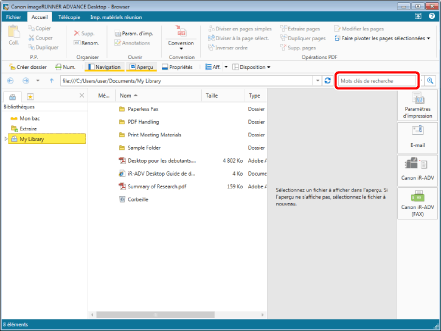
L'onglet [Rech.] s'affiche dans le ruban.
|
REMARQUE
|
|
Vous pouvez obtenir l'historique de recherches suivant en cliquant sur
Jusqu'à 10 mots-clés de recherche
Jusqu'à trois noms de propriété de cibles de recherche
|
3.
Cliquer sur  (Propriétés) dans le ruban, puis sélectionner le nom de la propriété à rechercher.
(Propriétés) dans le ruban, puis sélectionner le nom de la propriété à rechercher.
 (Propriétés) dans le ruban, puis sélectionner le nom de la propriété à rechercher.
(Propriétés) dans le ruban, puis sélectionner le nom de la propriété à rechercher.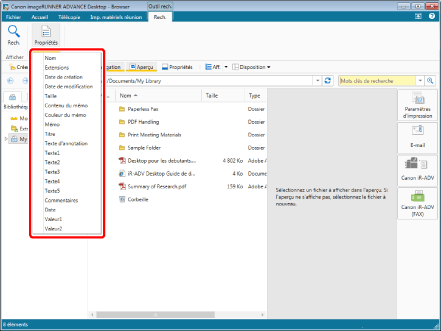
Le nom de propriété sélectionné s'affiche dans la barre de recherche simple.
|
REMARQUE
|
|
Le fait de cliquer sur
 (Propriétés) dans le ruban permet d'afficher les types de propriétés pouvant faire l'objet d'une recherche dans la bibliothèque sélectionnée. (Propriétés) dans le ruban permet d'afficher les types de propriétés pouvant faire l'objet d'une recherche dans la bibliothèque sélectionnée.Pour plus d'informations sur les propriétés, consulter la section suivante.
|
4.
Saisir un mot-clé de recherche dans la barre de recherche simple.
Ou suivez l'une des étapes décrites ci-dessous.
Pour effectuer une recherche simple, cliquer sur  dans la barre de recherche simple et sélectionner un mot-clé de recherche dans la liste des mots-clés enregistrés.
dans la barre de recherche simple et sélectionner un mot-clé de recherche dans la liste des mots-clés enregistrés.
Pour effectuer une recherche détaillée, cliquer sur  dans la barre de recherche simple et sélectionner un nom de propriété enregistré de l'historique de cibles de recherche (en bleu).
dans la barre de recherche simple et sélectionner un nom de propriété enregistré de l'historique de cibles de recherche (en bleu).
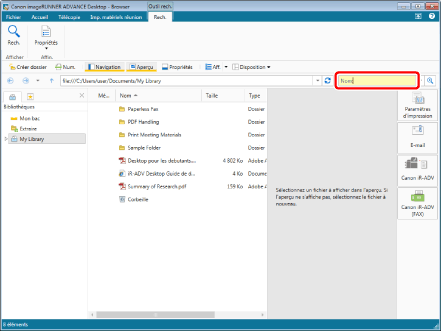
|
REMARQUE
|
|
Entrez le mot-clé de recherche après le "nom de la propriété:" en bleu.
Entrez les mots-clés de propriétés qui ne sont pas au format texte (voir ci-dessous).
Mémo :Oui (lors de la recherche d'un document auquel un mémo est joint)
Couleur du mémo :Gris/Orange/Bleu/Rouge/Jaune/Vert/Cyan/Magenta (lors d'une recherche avec une couleur de mémo)
Vous pouvez entrer des espaces à simple ou à double octet comme séparateurs de mots-clés. Lors de l'exécution d'une recherche, les résultats incluant toutes les chaînes séparées sont affichés.
Si un mot qui ne peut être un mot-clé de recherche (par exemple "un" ou "le") est utilisé dans un document figurant dans une Bibliothèque Document Server, tous les documents ciblés par la recherche s'affichent, y compris ceux qui ne contiennent pas les mots-clés de recherche.
|
5.
Cliquer sur  (Lancer la recherche) sur la barre de recherche simple.
(Lancer la recherche) sur la barre de recherche simple.
Ou cliquer sur  (Rech.) dans le ruban.
(Rech.) dans le ruban.
 (Rech.) dans le ruban.
(Rech.) dans le ruban.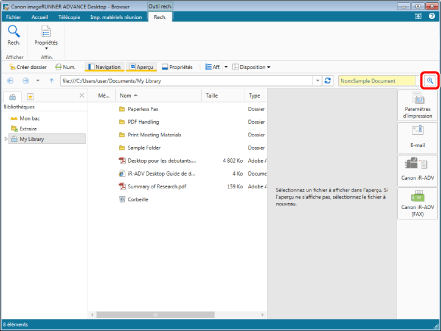
Les résultats de recherche s'affichent dans l'Écran de recherche.
Pour suspendre la recherche, cliquer sur [Annuler la recherche] dans l'Écran de recherche.
|
REMARQUE
|
|
Cette opération peut également être effectuée avec les boutons d'outils de la barre d'outils. Si les boutons d'outils ne sont pas affichés sur la barre d'outils de Desktop Browser, consulter les rubriques suivantes pour les afficher.
Le mode d'affichage des résultats de recherche bascule entre [Grande miniature], [Moyenne miniature], [Petite miniature] et [Liste] à chaque clic sur
Les documents trouvés lors de la recherche peuvent être prévisualisés sur l'Écran de recherche. Pour plus d'informations, consulter la section suivante.
Pour toujours afficher l'Écran de recherche devant l'écran de Desktop Browser, cliquer sur
Le chemin d'accès de la bibliothèque ou du dossier cible de la recherche s'affiche dans [Rechercher un emplacement] dans l'Écran de recherche.
Dans le cas d'un document IWB pour lequel des décorations ont été appliquées, l'édition et la recherche de texte pourrait ne pas fonctionner selon les décorations utilisées.
Si une Bibliothèque réseau (base de données) est sélectionnée pour la recherche, les informations suivantes d'affichent en bas de l'Écran de recherche.
[Date de modification de la base de données]:
Affiche la date et l'heure de la dernière mise à jour de la base de données en cas de mise à jour périodique. Si le délai écoulé depuis la date et l'heure affichées est long, le contenu de la base de données peut être ancien. Lors de la recherche d'informations sur les propriétés ([Nom] et [Extensions]), la case [Ne pas utiliser les index créés pour la recherche (risque de ralentissement)] peut être cochée pour rechercher les informations les plus récentes.
[Nombre de documents PDF dont l'index n'a pas été récupéré]:
Affiche le nombre de documents sans texte d'annotations et informations sur les propriétés ([Pages] et [Annotations insérées]) enregistrés dans la base de données. Si la recherche de texte d'annotation pose un problème ou si les informations sur les propriétés ne s'affichent pas correctement dans les résultats de recherche, attendre un moment que le nombre de documents soit réduit, puis relancer la recherche.
Dans les cas suivants, l'Écran de recherche s'affiche sans exécuter de recherche.
Si aucune bibliothèque ou aucun dossier n'est sélectionné(e) dans la Fenêtre de navigation
Si un emplacement ne permettant pas la recherche est sélectionné dans la Fenêtre de navigation
Si aucun mot-clé de recherche n'a été saisi
Si aucun élément ne correspond aux conditions de recherche de type "nom de la propriété:mot-clé de recherche", redéfinissez ces critères dans l'Écran de recherche qui est affiché et renouvelez l'opération. Pour plus d'informations sur les recherches détaillées, voir :
|